"Aktīvā darbvirsmas atkopšana — atjaunojiet manu aktīvo darbvirsmu" problēma rodas Windows XP datoros pēc sistēmas restartēšanas (vai pēc Windows izslēgšanas). Problēma parasti rodas pēc Internet Explorer 7 instalēšanas, ja tīmekļa lapa tiek izmantota kā fona attēls.
"Aktīvā darbvirsmas atkopšana" fona ekrāns, piedāvā iespēju novērst problēmu, noklikšķinot uz "Atjaunot manu aktīvo darbvirsmu", bet, noklikšķinot uz šīs pogas, nekas nenotiek.
Šajā rakstā varat atrast detalizētus norādījumus par to, kā novērst "Aktīvā darbvirsmas atkopšana — atjaunot manu aktīvo darbvirsmu problēma operētājsistēmā Windows XP.
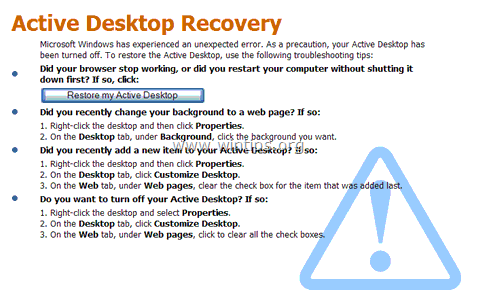
Kā novērst "Aktīvās darbvirsmas atkopšanas" problēmu (Windows XP).
1. metode. Labojiet Active Desktop no displeja rekvizītiem.
2. metode. Novērsiet aktīvās darbvirsmas problēmu, izmantojot Windows reģistru.
1. metode. Novērsiet “Aktīvās darbvirsmas atkopšanas” problēmu no displeja rekvizītiem.
1. Ar peles labo pogu noklikšķiniet jebkurā tukšā vietā uz darbvirsmas un atlasiet Īpašības.
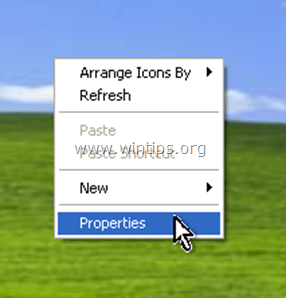
2. Plkst Darbvirsma cilnē noklikšķiniet uz Pielāgot darbvirsmu pogu.
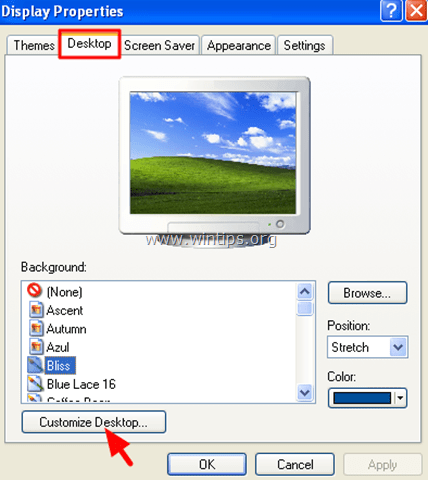
3. Plkst Darbvirsmas vienumi logā atlasiet Web cilne un noņemiet atzīmi (vai dzēst) katru zemāk esošo Web lapu Web lapas kategorijā.
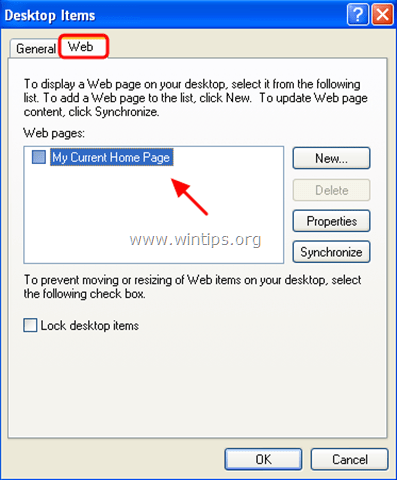
4. Klikšķis labi divas reizes, lai izietu no displeja iestatījumiem.
Ja joprojām saskaraties ar Aktīvā darbvirsmas atkopšana problēma, turpiniet ar tālāk norādīto 2. metodi.
2. metode. Novērsiet "Aktīvās darbvirsmas atkopšanas" problēmu, izmantojot Windows reģistru.
Atveriet reģistra redaktoru. Darīt to:
1. Vienlaicīgi nospiediet "Uzvarēt”  + “R”, lai ielādētu Skrien dialoglodziņš.
+ “R”, lai ielādētu Skrien dialoglodziņš.
2. Tips regedit un nospiediet Ievadiet lai atvērtu reģistra redaktoru.

SVARĪGS:Pirms turpināt, vispirms izveidojiet sava reģistra dublējumu. Darīt to:
- Galvenajā izvēlnē dodieties uz Fails & atlasiet Eksportēt.
- Norādiet galamērķa atrašanās vietu (piemēram, jūsu Darbvirsma), piešķiriet eksportētajam reģistra failam faila nosaukumu (piem., “RegistryUntouched”), atlasiet pie Eksporta diapazons: viss un nospiediet Saglabāt.

3. Pēc reģistra dublēšanas pārejiet (no kreisās rūts) uz šo atslēgu:
- HKEY_CURRENT_USER\Software\Microsoft\Internet Explorer\Desktop\SafeMode\Components
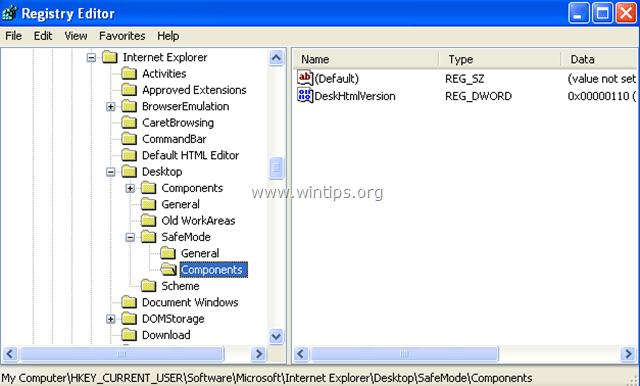
4. Labajā rūtī veiciet dubultklikšķi, lai mainītu DeskHtmlVersion vērtību.
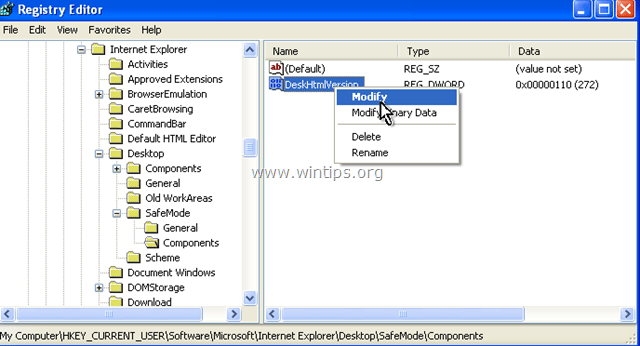
5. Iestatiet Vērtības datus uz 0 (nulle) un nospiediet labi.

6.AizvērtReģistra redaktors un restartēt jūsu dators.
Jūs esat pabeidzis!
